
php エディター Apple が Win11 で「アプリケーションが見つかりません」問題を解決する方法を紹介します。フォルダーを開いたときに、アプリケーションが見つからないというメッセージが表示される場合は、システムまたはファイルの関連付けに問題がある可能性があります。解決策には、デフォルトのプログラムの関連付けの変更、ファイルの関連付けのリセットなどによる問題の修正が含まれます。次に、この問題を簡単に解決できるように、この問題を解決するための具体的な手順を詳しく紹介します。
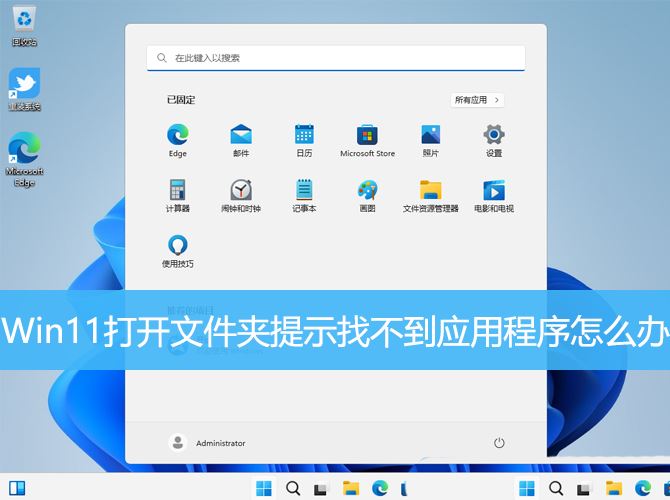
Win11 でデスクトップ フォルダーを開くと、「アプリケーションが見つかりません」というメッセージが表示されます。
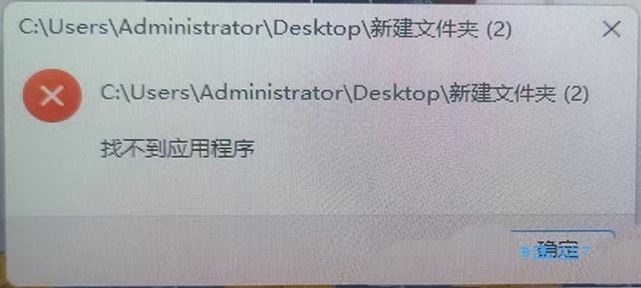
1. [ Win R を押します。 ] キーの組み合わせで、[ファイル名を指定して実行] を開き、[regedit] コマンドを入力し、[OK または Enter] を押してレジストリ エディタを開きます;
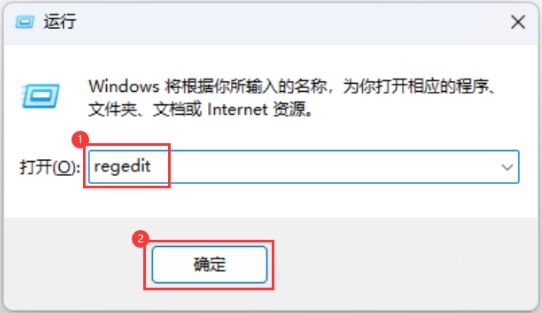
2. レジストリ エディタ ウィンドウ を展開します。次のパスを順に入力します: HKEY_CLASSES_ROOT\Folder\shell
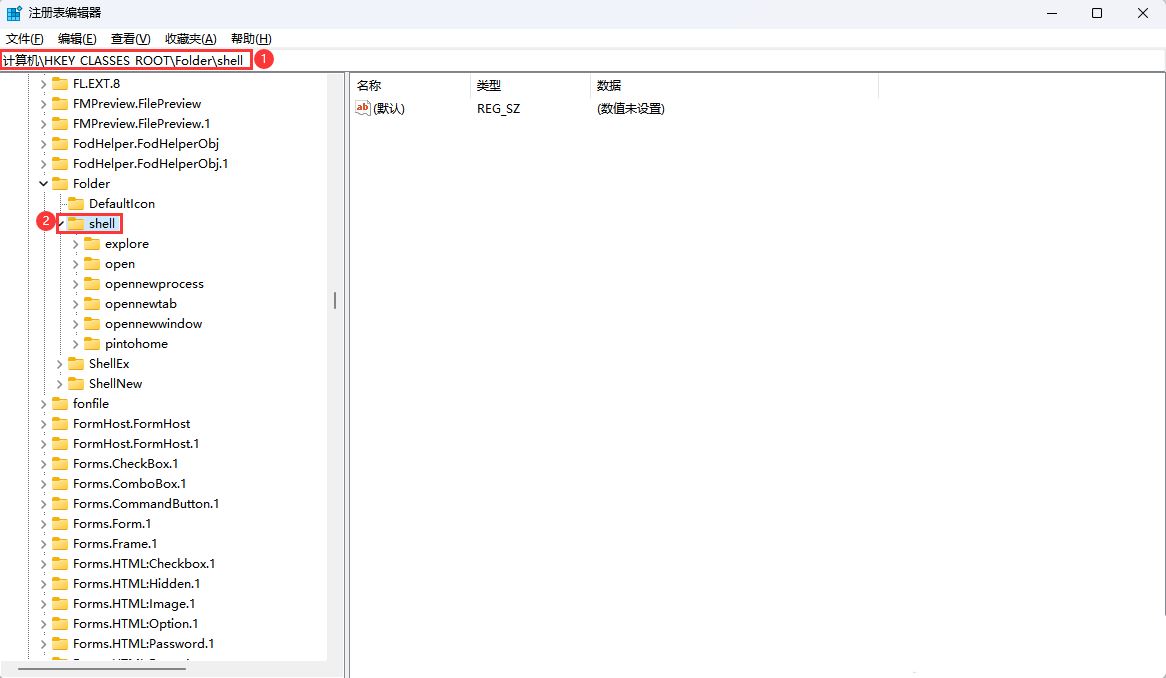
3. [Shell] の下には、通常、デフォルトで以下に示すようにいくつかの項目があります。 items という名前のパーティ ソフトウェアがある場合は、[右クリックして削除] できます。追記: item という名前のサードパーティ ソフトウェアがない場合は、この手順をスキップして、直接手順 4
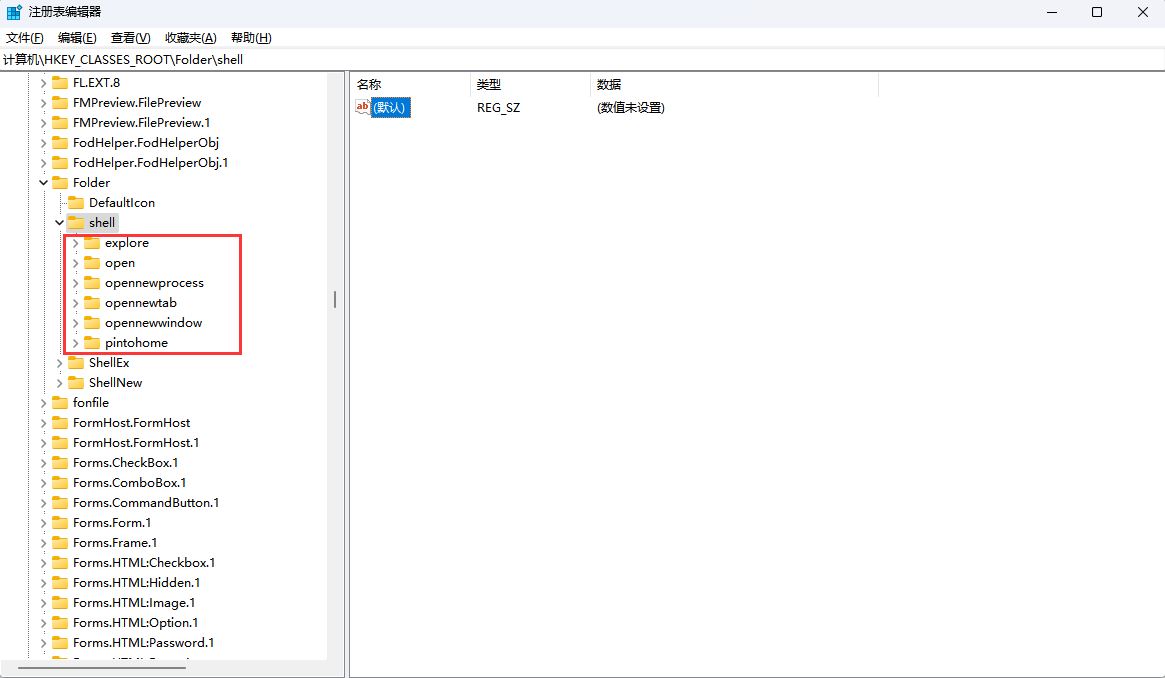 ## に進むことができます。
## に進むことができます。
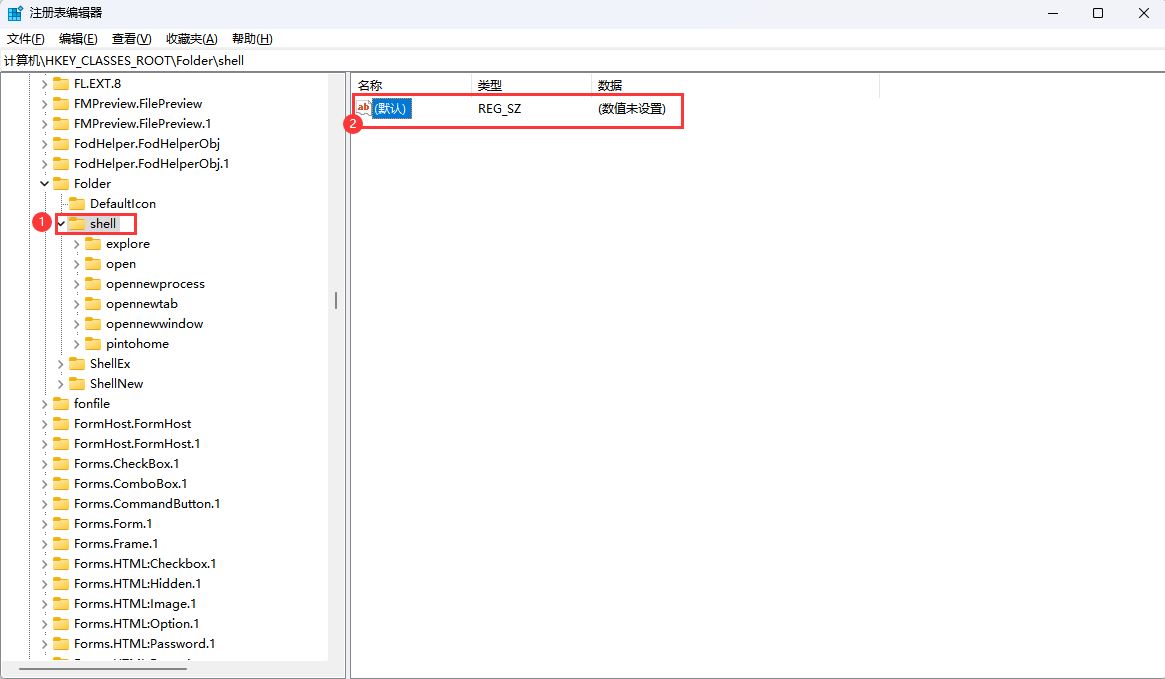
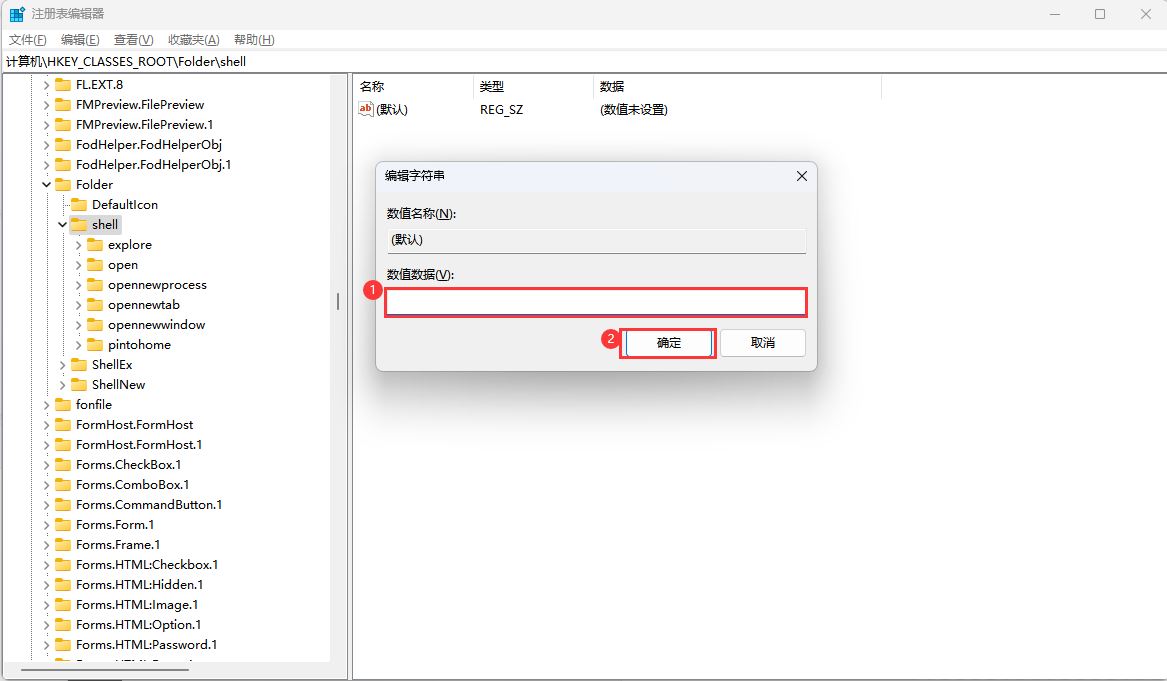
以上がWin11 でアプリケーションが見つからないというメッセージが表示された場合はどうすればよいですか? フォルダーを開いたときにアプリケーションが見つからない場合はどうすればよいですか?の詳細内容です。詳細については、PHP 中国語 Web サイトの他の関連記事を参照してください。